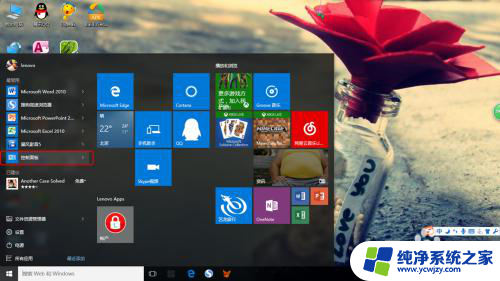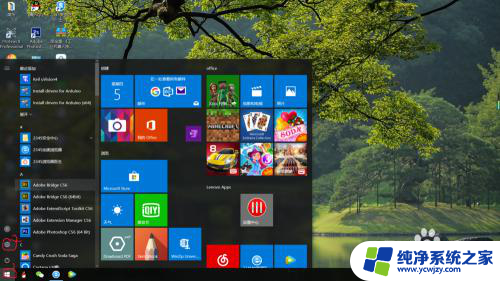电脑耳机插了没声音怎么回事 Win10电脑耳机插入后无声音怎么办
更新时间:2023-10-14 08:45:47作者:jiang
电脑耳机插了没声音怎么回事,当我们在使用Win10电脑时,有时会遇到一个问题:当我们插入耳机后,却发现没有声音,这种情况可能让我们感到困惑,不知道该如何解决。但不用担心,这个问题通常有解决办法。在本文中我们将探讨一些可能导致这种情况的原因,并提供一些简单的解决方法,帮助您解决Win10电脑插入耳机后无声音的问题。
方法如下:
1.先点击开始按钮;

2.然后点击设置;
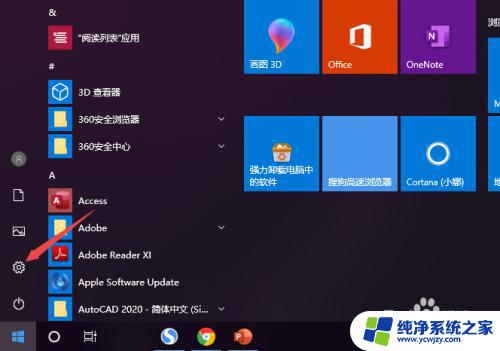
3.之后点击系统;
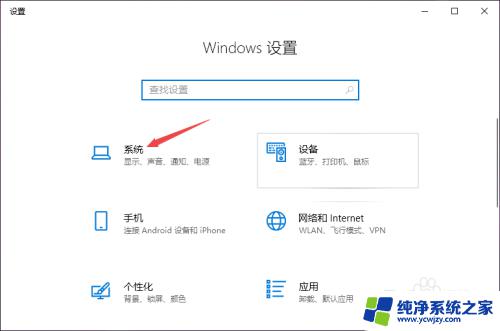
4.然后点击声音;
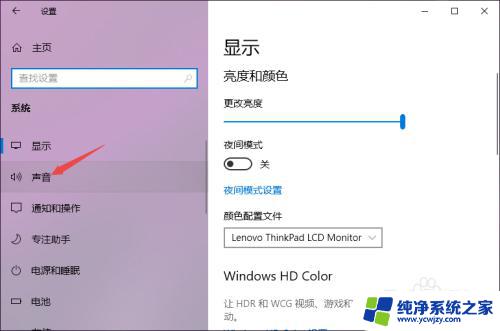
5.之后点击声音控制面板;
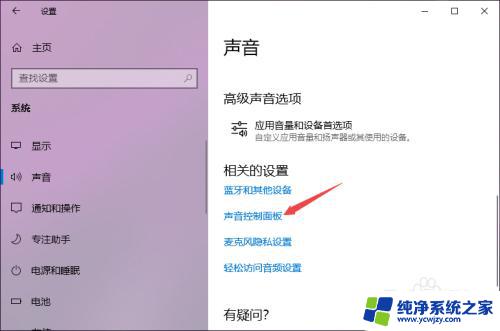
6.之后点击扬声器,然后点击属性;
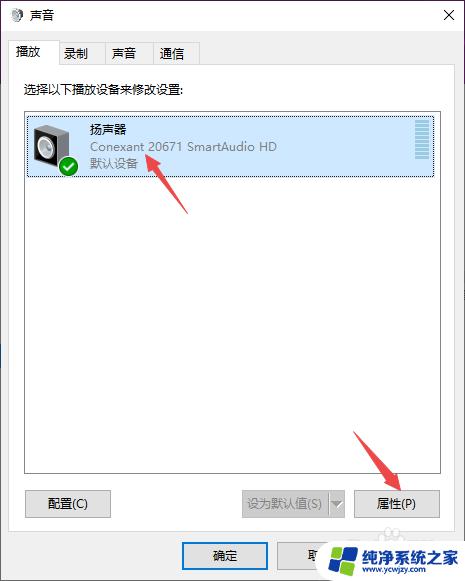
7.之后点击级别,然后将级别里面的滑动按钮向右滑动;
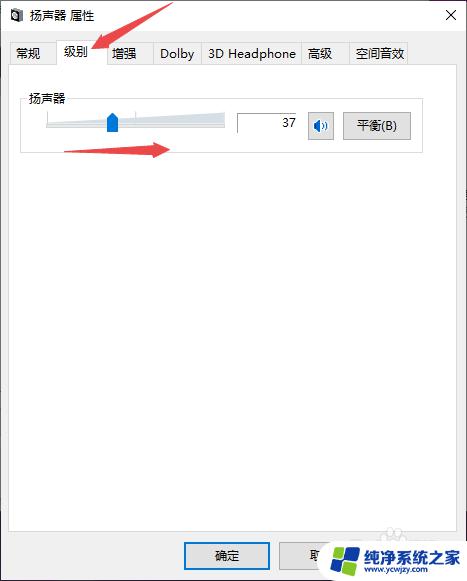
8.最后,点击确定按钮即可。
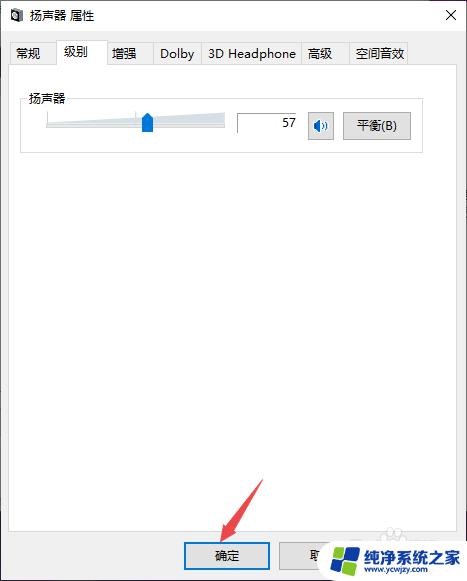
以上是关于电脑耳机无声的解决方法,希望这些步骤能对您有所帮助,如还有任何疑问,请参考以上步骤或联系我们的客服。